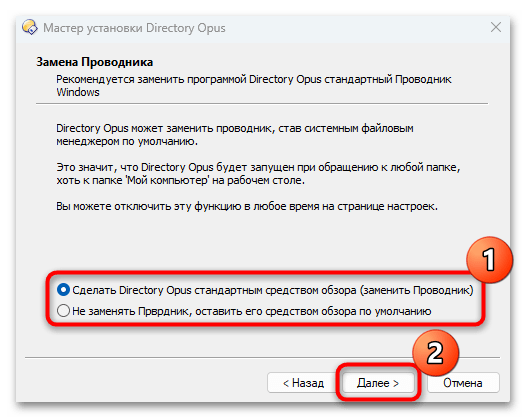Sadržaj:
Zadani "Explorer" Windows 11 ne može se uvijek zamijeniti drugim sličnim softverom, ali se može vratiti njegov klasični izgled, koji je poznatiji korisnicima "desetke", kao i koristiti druge upravitelje i pokretati ih odvojeno za rad s datotekama.
Način 1: "Explorer" kao u Windows 10
Ako vas zanima kako vratiti poznati izgled ugrađenog upravitelja datoteka "Explorer" (točnije alatnu traku smještenu na vrhu), tada ćete morati unijeti neke izmjene u sustavni registar. No prije toga preporučujemo da stvorite točku vraćanja kako biste vratili sustav u prvotno stanje ako nešto pođe po zlu.
Također pročitajte: Stvaranje točke vraćanja u Windows 11
- Istovremeno pritisnite tipke "Win + R", zatim u prozoru "Pokreni" unesite upit
regediti kliknite na gumb "U redu". Pokrenut će se "Uređivač registra", u kojem ćemo raditi. - Proširite granu
HKEY_LOCAL_MACHINESOFTWAREMicrosoftWindowsCurrentVersionShell Extensionsili zalijepite put u adresnu traku na vrhu, a zatim pritisnite tipku "Enter". - Na lijevoj traci desnom tipkom miša kliknite na direktorij "Shell Extensions", u kontekstnom izborniku pomaknite pokazivač na stavku "Stvori" i odaberite "Poddirektorij".
- Dajte mu sljedeće ime – "Blocked", nakon čega kliknite na njega lijevom tipkom miša kako bi se u središnjem dijelu prozora prikazao njegov sadržaj.Desnom tipkom miša kliknite na slobodno područje desno i stvorite "String parametar".
- Preimenujte ga u
{e2bf9676-5f8f-435c-97eb-11607a5bedf7}. Nema potrebe mijenjati njegovu vrijednost.
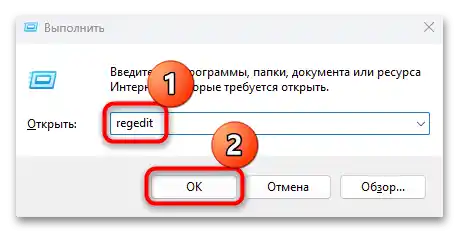
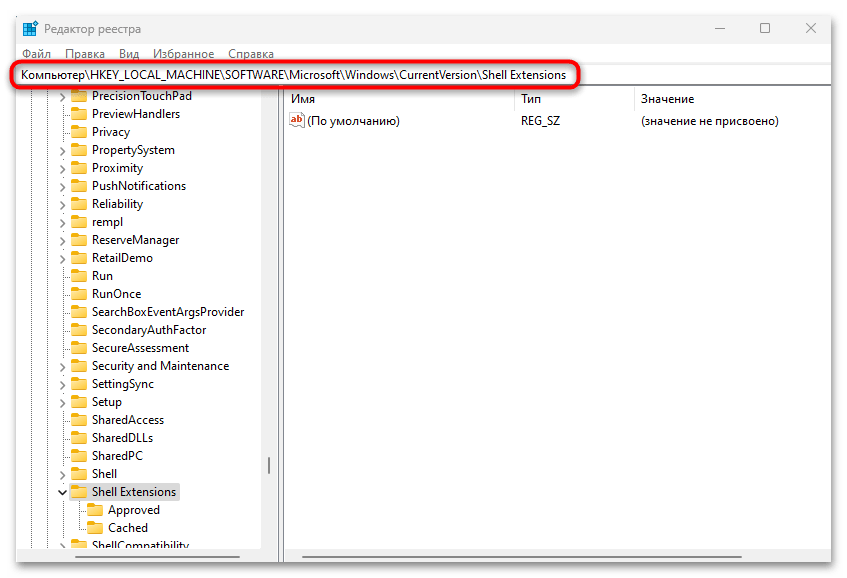
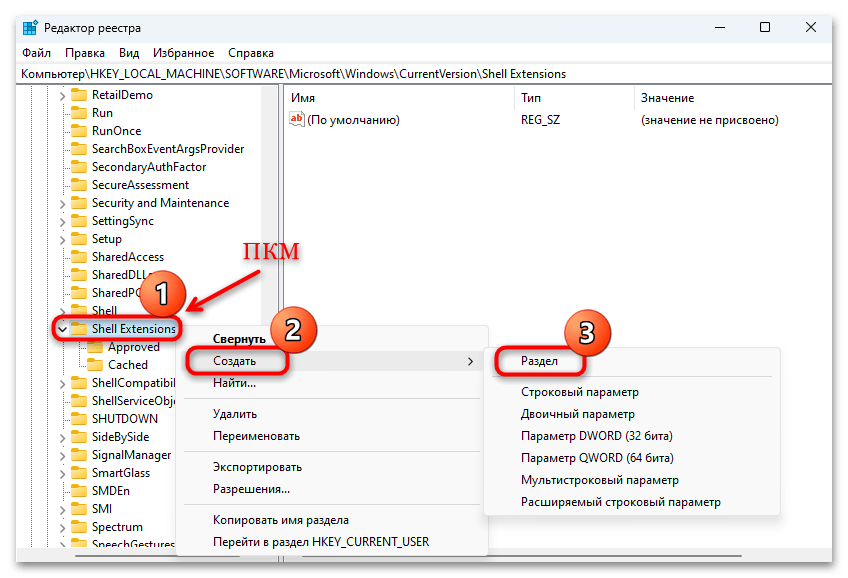
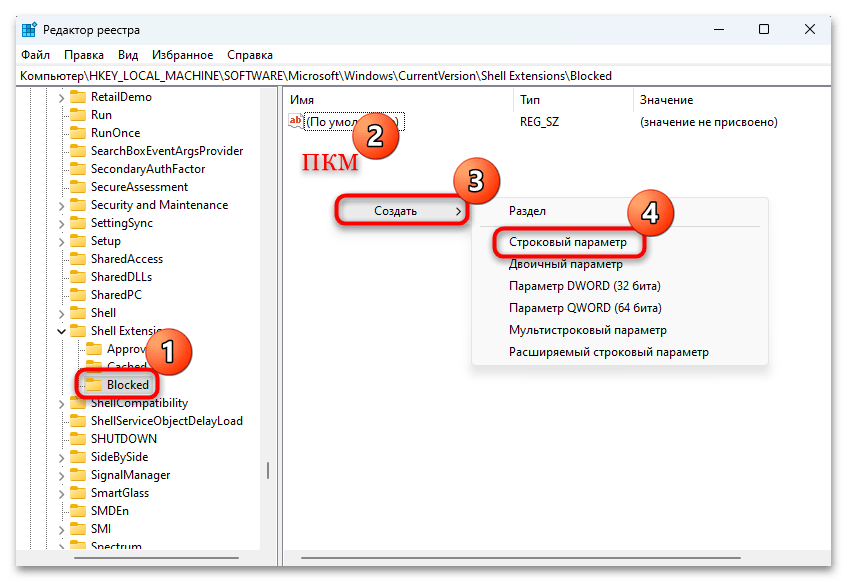
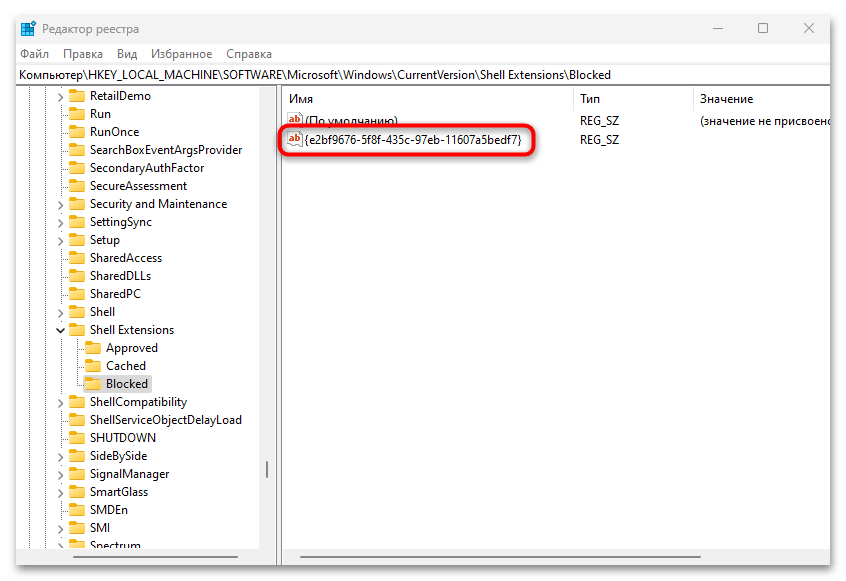
Nakon ove manipulacije u sustavu registru ostaje samo ponovno pokrenuti sustav ili sam "Explorer", koristeći funkciju "Upravitelja zadataka" ili bilo koju drugu dostupnu metodu.
Također pročitajte: {innerlink id='14983', txt='Ponovno pokretanje "Explorera" u Windows 11'}
Način 2: Slični programi
Kao alternativno rješenje možete koristiti slične opcije umjesto "Explorera", a to su upravitelji datoteka od trećih strana. Po funkcionalnim mogućnostima i sučelju malo su inferiorni u odnosu na ugrađeni alat, a neki od njih imaju bolje osmišljen dizajn i alatne trake s dodatnim opcijama. Neke od najpopularnijih upravitelja detaljnije ćemo obraditi.
Opcija 1: Files
Alternativni upravitelj datoteka od Microsofta, Files, podsjeća na unaprijed instaliranu verziju "Explorera" Windows 11, ali sadrži niz dodatnih mogućnosti, uključujući podršku za kartice, opcije personalizacije i način rada s više alatnih traka. Nažalost, softver se distribuira na plaćenoj osnovi, ali može postati dostojna i funkcionalna zamjena za ugrađeni "Explorer" OS-a.
- Idite na gornju vezu da preuzmete upravitelj datoteka iz službenog trgovine aplikacija. Nakon offline instalacije pokrenite alat, i vidjet ćete glavno sučelje Files. Malo se razlikuje od uobičajenih "Explorera" Windows 11/Windows 10, a treba napomenuti i rusku lokalizaciju. Na primjer, pomoću postavki možete upravljati widgetima ili panelima s podacima (isključiti ili uključiti ih s nekoliko klikova).
- Također, u upravitelju postoji pregled datoteka – za to pritisnite odgovarajuću tipku na alatnoj traci.U ovom slučaju, prozor će se podijeliti na dva horizontalna dijela, gdje će dolje biti dostupan pregled datoteke, na primjer slike ili mape s dodatnim informacijama.
- Osim toga, posebna značajka programa je mogućnost promjene tema i fine prilagodbe izgleda sučelja, uključujući shemu boja.
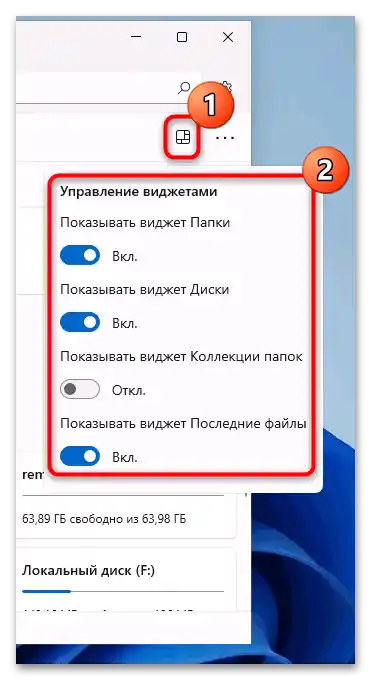
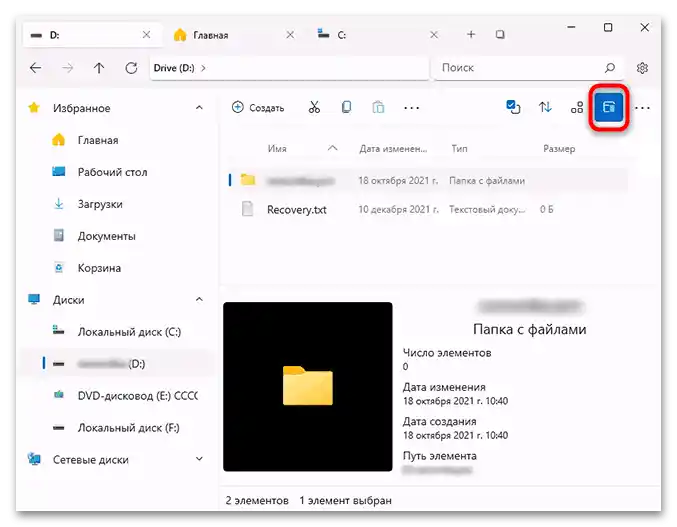
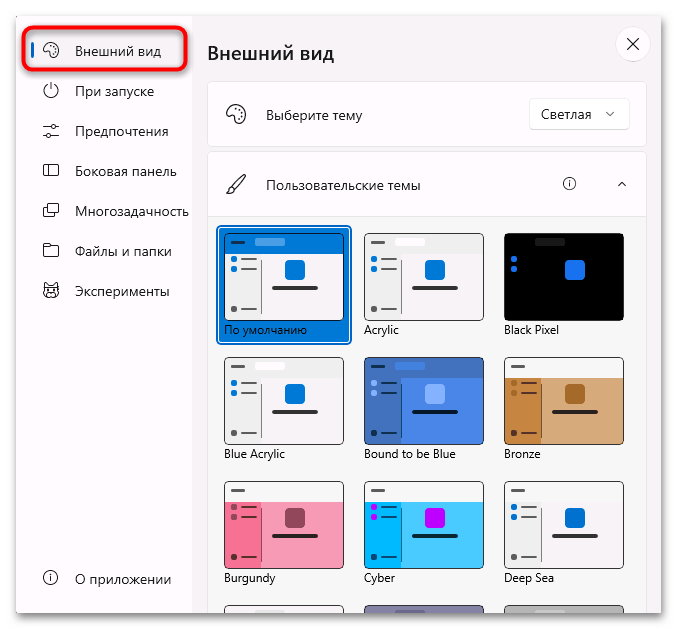
Pored toga, korisnik može samostalno prilagoditi ponašanje Files prilikom pokretanja i otvaranja novih mapa (u istom prozoru ili u novom), uključivati/isključivati bočne panele, aktivirati dvostruki način rada, prilagoditi prikaz datoteka i mapa (uključujući mogućnost pohrane zasebnih postavki za određene kataloge i tipove podataka).
I najzanimljivija značajka Filesa je ta što, za razliku od mnogih sličnih programa, može poslužiti kao zamjena "Exploreru" Windows 11, odnosno biti zadani upravitelj datoteka.
Opcija 2: Directory Opus
Upravitelj datoteka Directory Opus predstavlja jednostavan i intuitivan alat za rad s datotečnim sustavom, a korištena tehnologija višestrukog izvršavanja omogućuje brže izvođenje različitih operacija nego u drugim sličnim programima. Predviđen je set ugrađenih alata koji omogućuju zamjenu nekoliko programa koji se obično dodatno instaliraju, posebno arhivatora ili FTP klijenta.
Kao i upravitelj Files, Directory Opus može postati potpuna zamjena "Exploreru" u sustavu (odnosno koristiti se kao program po defaultu), ali samo nakon kupnje plaćene PRO verzije softvera.
- Posjetite službenu stranicu programera i preuzmite instalacijski datoteku, nakon čega je potrebno pokrenuti je i slijediti upute čarobnjaka.
- Nakon prvog pokretanja bit će potrebna mala prilagodba upravitelja. Kliknite na gumb "Dalje" u pozdravnom prozoru.
- Zatim u popisu dostupnih jezika sučelja odaberite "Ruski" i kliknite na "Dalje".
- U sljedećem prozoru potvrdite radnju sa promjenom jezika.
- Odaberite verziju programa."Light" — to je olakšana verzija s ograničenim mogućnostima (nije moguće postaviti upravitelja datoteka kao zadani) i "Pro" — plaćena verzija, gdje su dostupne sve funkcije programa.
- Na sljedećem koraku preporučujemo odabrati opciju "Pokretati Directory Opus nakon pokretanja" i pritisnuti gumb "Dalje". Kao rezultat toga, upravitelj datoteka će se otvoriti zajedno s pokretanjem Windows 11, što je praktično u slučajevima kada program nije integriran u sustav.
- Nakon toga možete odabrati hoće li Directory Opus biti zadani upravitelj datoteka, kako bi potpuno zamijenio unaprijed instalirani alat.
![zamjena vodiča u Windows 11-15]()
Odmah treba napomenuti da je ova funkcija dostupna samo tijekom probnog razdoblja (60 dana), nakon čega će se softver moći koristiti kao zadani upravitelj datoteka samo nakon kupnje PRO-verzije.
- Također možete postaviti program kao standardni FTP-klijent.
- Na sličan način moći ćete odabrati Directory Opus kao sustavni alat za rad s arhiviranim podacima.
- Nakon toga slijedi postavljanje programa kao alata za reprodukciju audio i video datoteka.
- Nakon završetka postavljanja, ostat će pritisnuti gumb "Gotovo", kako bi potvrdili radne parametre upravitelja datoteka.Pokrenut će se početni prozor, gdje je potrebno kliknuti na redak "Novi lister".
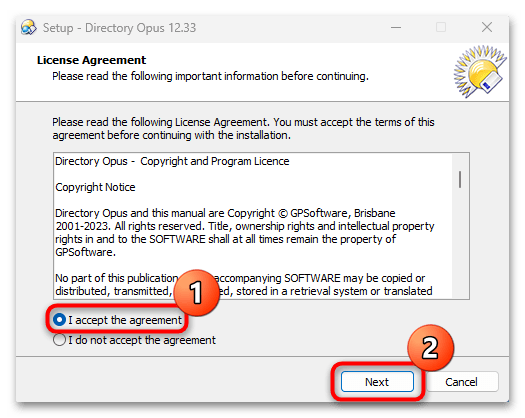
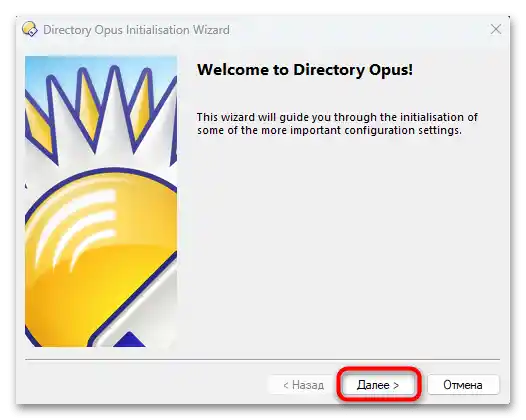
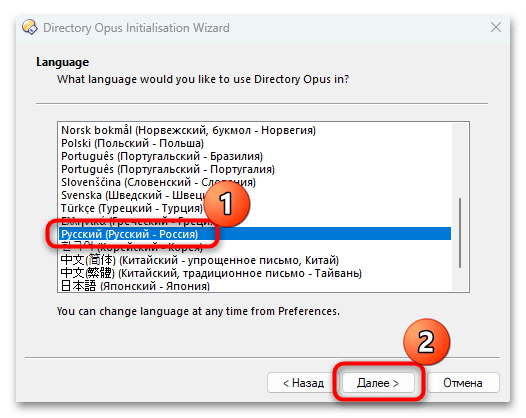
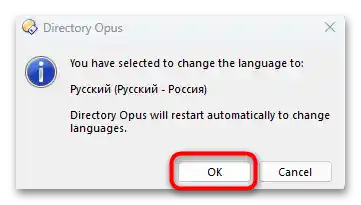
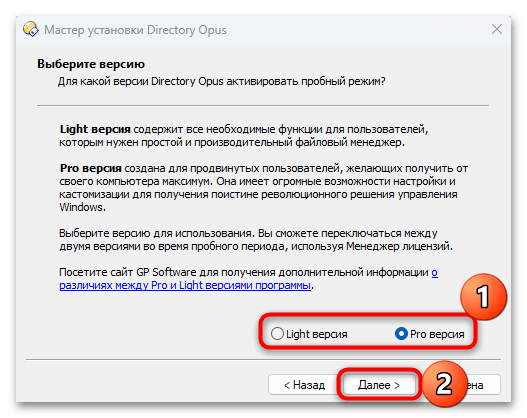
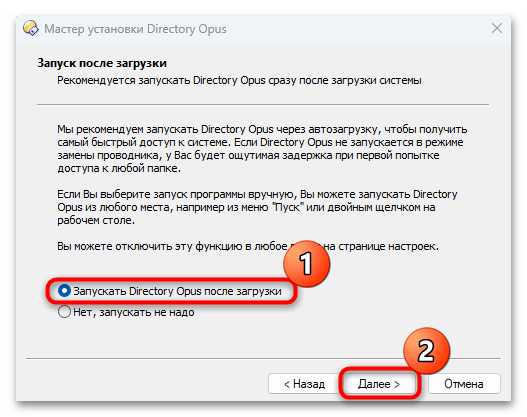
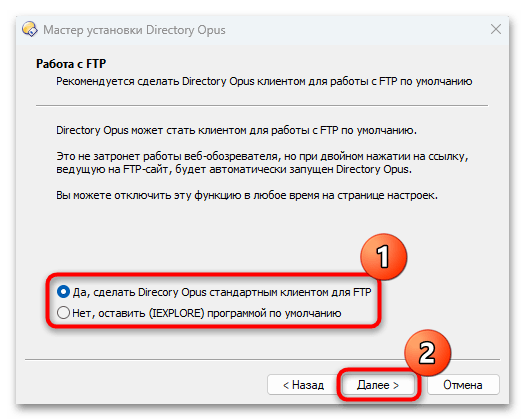
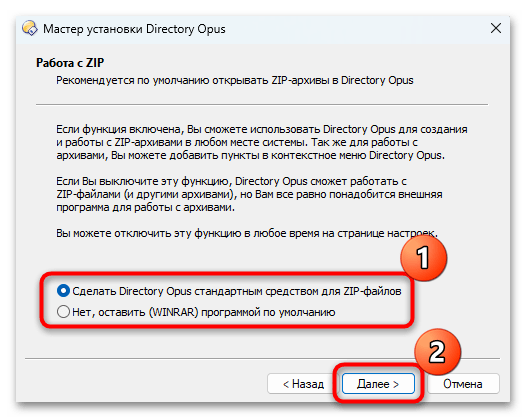
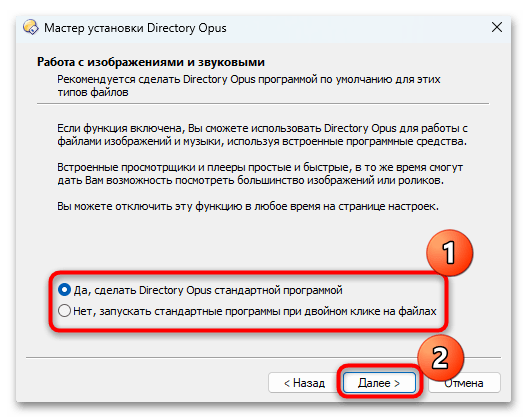
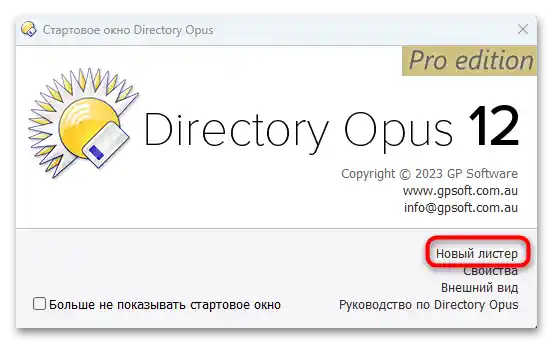
Nakon izvršenih radnji, Directory Opus postat će zadani upravitelj datotekama – pokretat će se dvostrukim klikom na ikonu na radnoj površini "Ovaj računalnik".
Među ključnim značajkama ističu se jednopanelno i dvopanelno prikazivanje datoteka i stablo mapa (po izboru korisnika), rad s karticama, brza filtracija i pretraživanje po direktorijima, kodiranje datoteka prema bojama, oznakama i ikonama, mogućnost stavljanja više kopiranja datoteka u red, te mnoštvo drugih dodatnih alata.
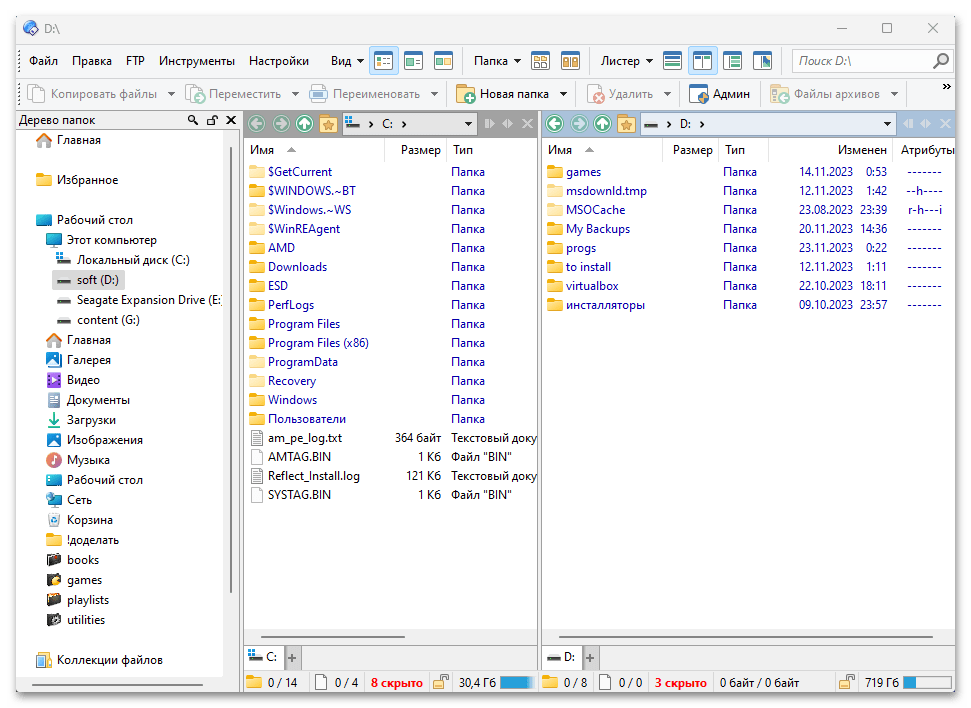
Opcija 3: RX Explorer
Još jedna zamjena za "Explorer" u Windows 11 – to je jednostavan i stabilan upravitelj datotekama RX Explorer, koji sadrži kartice i ugrađene alate za pregled i uređivanje video i grafičkih datoteka, uključujući i konverziju u druge formate.Aplikaciju možete koristiti besplatno, ali nakon kupnje PRO verzije otvara se pristup dvostrukom načinu rada i sredstvima šifriranja.
Kliknite na gumb iznad i preuzmite upravitelj iz službene trgovine Microsoft Store (u aplikaciji trgovine možete isprobati besplatnu verziju koristeći Microsoft račun).
Nažalost, nije moguće postaviti RX Explorer kao glavnog upravitelja datoteka, ali ga možete pokretati odvojeno za upravljanje datotekama ili koristiti kombinaciju tipki "Win + E" (za to će biti potrebna dodatna podešavanja):
- Pokrenite upravitelj datoteka i kliknite na ikonu u obliku zupčanika smještenu u gornjem desnom kutu.
- Na lijevoj traci odaberite kategoriju "Advanced", a u središnjem dijelu prozora proširite izbornik "Integrate with system components".
- Aktivirajte funkciju "Intercept [Win+E] shortcut key" pomoću prekidača.
- Potvrdite radnju u prozoru s upozorenjem koji se pojavi, klikom na gumb "Continue".

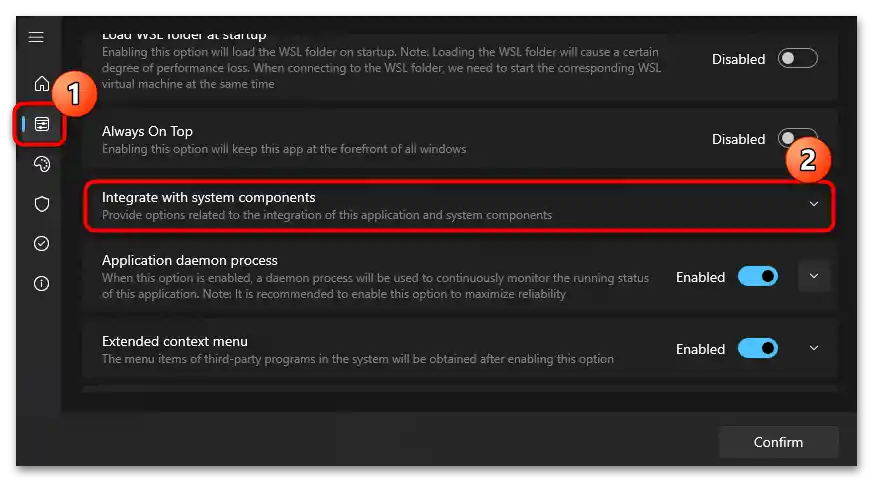
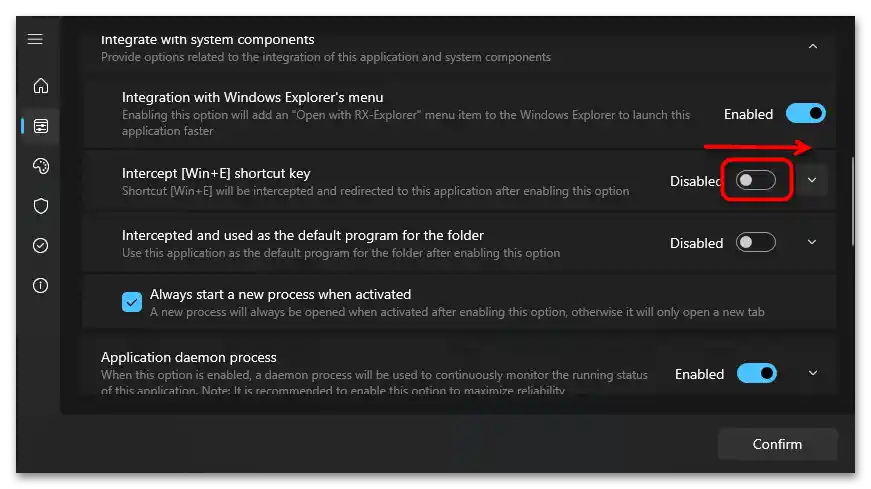
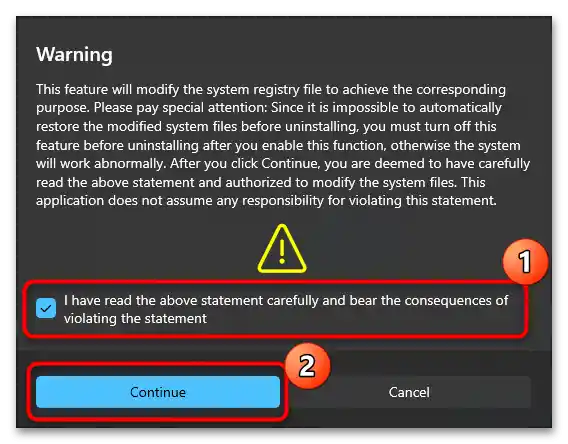
Valja napomenuti da RX Explorer ima proširene postavke personalizacije, a također omogućuje rad s karticama i redovima za razne operacije.
Opcija 4: XYplorer
Razvijač razumljivog i "laganog" upravitelja datoteka XYplorer nudi probno razdoblje od 30 dana kako bi se upoznali s funkcijama i mogućnostima softvera. Svi alati su prikazani na gornjoj traci, čiji izgled i ikone možete ručno prilagoditi.
- Dovoljno je preuzeti instalacijski EXE datoteku i pokrenuti je, nakon čega slijedite upute instalacijskog čarobnjaka.
- Pokrenite upravitelja i, da biste ga postavili kao zadani upravitelj datoteka, kliknite na karticu "Alati", gdje odaberite stavku "Konfiguracija".
- Na lijevoj traci u odjeljku "Ostalo" kliknite na stavku "Shell integracija", a u središnjem dijelu prozora prvo označite stavku "XYplorer je shell kontekstni izbornik", a zatim će biti dostupna još jedna opcija – "XYplorer je zadani upravitelj datoteka" (aktivirajte i nju). Kliknite na gumb "Primijeni", a zatim na "U redu", kako biste primijenili postavke.

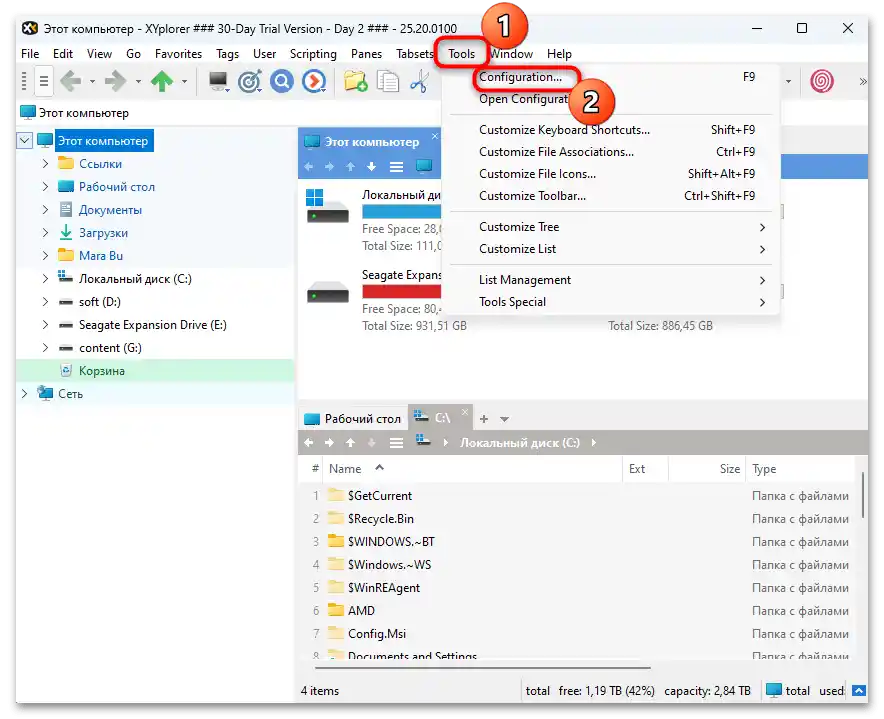
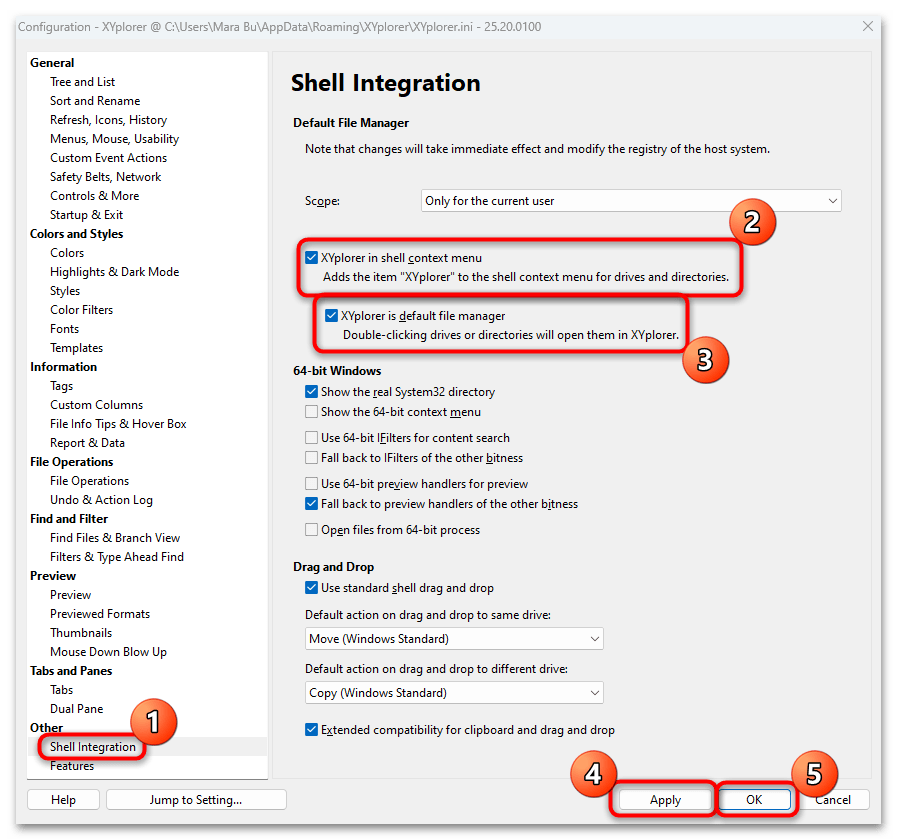
Nakon toga, otvaranje bilo koje mape (osim standardnog "Upravitelja" izravno i ikone "Ovaj računalnik") automatski će pokrenuti novi upravitelj datoteka.
Opcija 5: Explorer++
Kao alternativu, također možete koristiti jednostavan i prenosivi upravitelj datoteka Explorer++, na koji vrijedi obratiti pažnju zbog njegove mogućnosti integracije s oblakom OneDrive, postavki personalizacije, rada s karticama i mnogo više. Pri tome nije zahtjevan prema resursima sustava, stoga je prikladan kao alternativa za "Upravitelja", omogućujući brže obavljanje nekih zadataka zbog nedostatka glomaznosti i preopterećenosti funkcijama.
Kao i prethodna opcija, korištenje Explorer++ kao glavnog sredstva za rad s datotekama nije moguće, ali ovaj upravitelj se razlikuje dodatnim alatima koji nedostaju u unaprijed instaliranom "Upravitelju" Windows 11.
- Preuzmite program koristeći gornju vezu. Instalacija softvera nije potrebna, stoga je dovoljno izdvojiti izvršnu datoteku i pokrenuti je.
- Izgled Explorer++ vanjski podsjeća na "Upravitelja" operativnog sustava – tu je adresna traka, gornji izbornik, lijeva traka s drvetom direktorija.Realiziran je sustav kartica, čija je upotreba prilično jednostavna – kliknite na karticu "File" i odaberite stavku "New Tab".
- Podržane su i oznake: možete dodati bilo koju datoteku ili mapu – sve radnje se izvode putem kartice "Bookmarks".
- Osim toga, po potrebi možete promijeniti prikaz datoteka i mapa te prilagoditi opći sučelje programa (kartica "View").
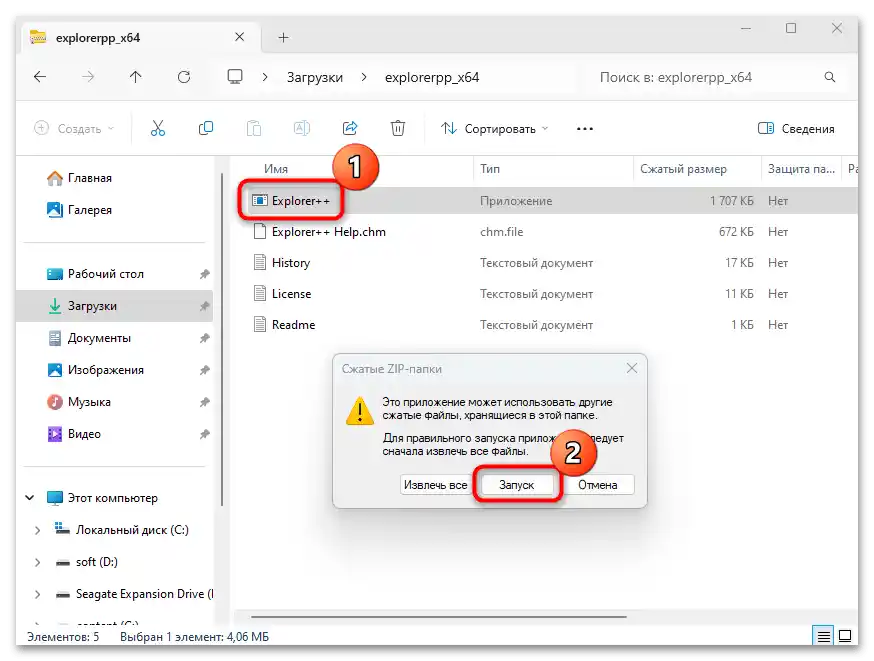
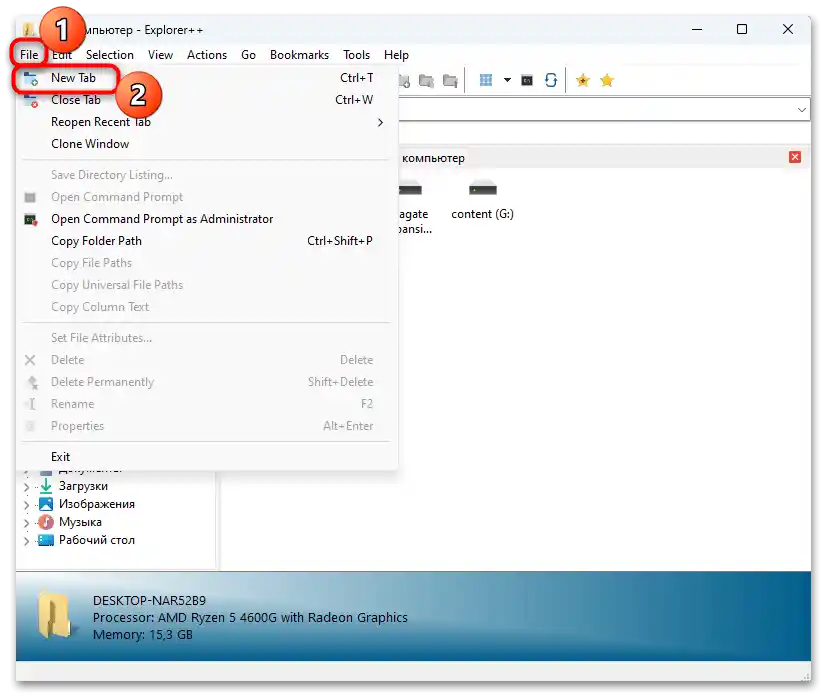
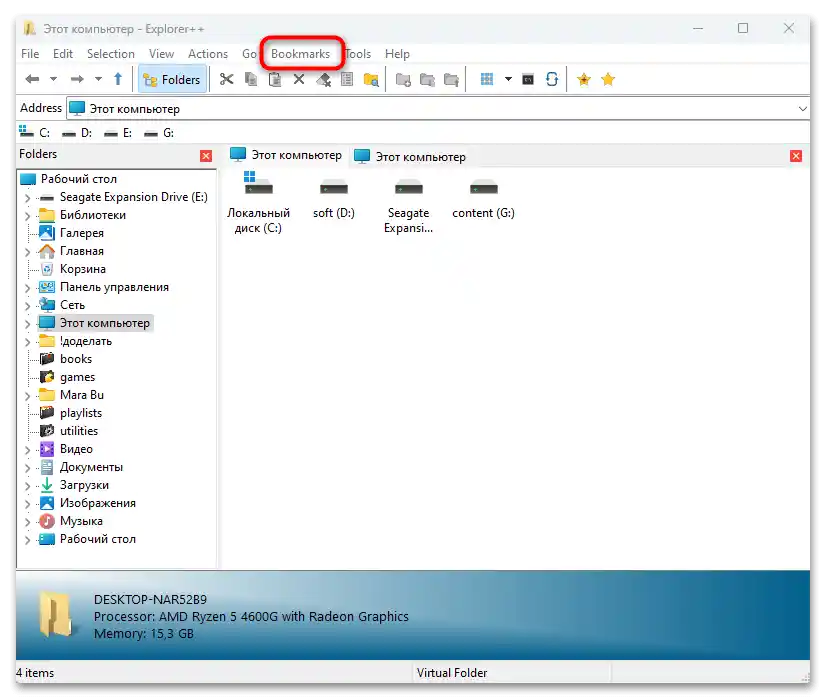
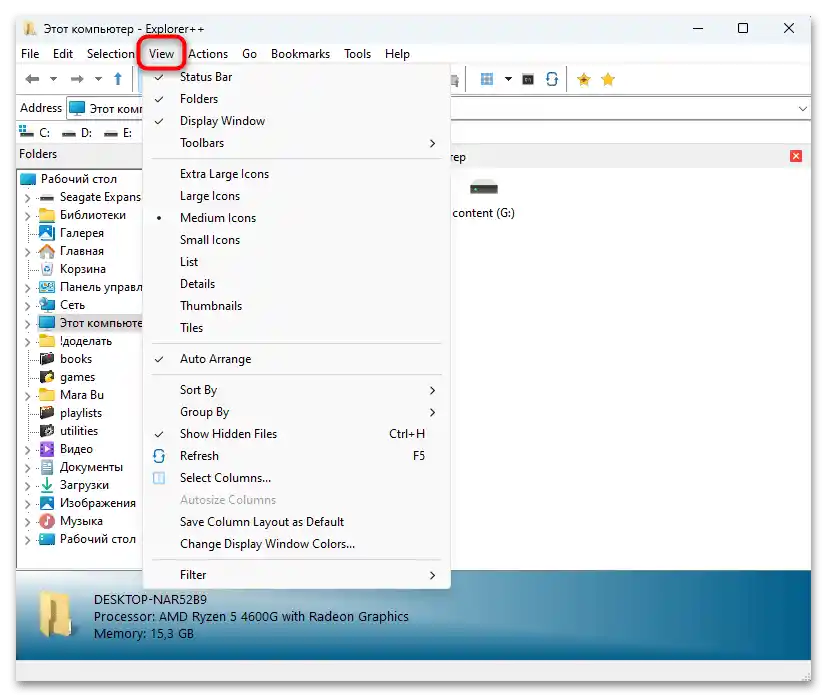
Unatoč engleskom sučelju, razumijevanje funkcija je prilično jednostavno, a prijenosni upravitelj datoteka distribuira se besplatno, za razliku od većine poznatijih alternativa.